Jak odstranit hypertextové odkazy z dokumentů aplikace Microsoft Word

Pokud zkopírujete text z webu a vložíte jej do aplikace Word, může to být nepříjemné, když se s ním převádí hypertextové odkazy. Zde je návod, jak snadno vložit text bez hypertextových odkazů nebo odstranit hypertextové odkazy z textu, který je již v aplikaci Word.
Jako příklad vložení textu do aplikace Word bez hypertextových odkazů jsme zkopírovali část článku z nástroje How-To Geek a vložili jej do Slovo. Jak můžete vidět, hypertextové odkazy byly také zkopírovány do dokumentu.
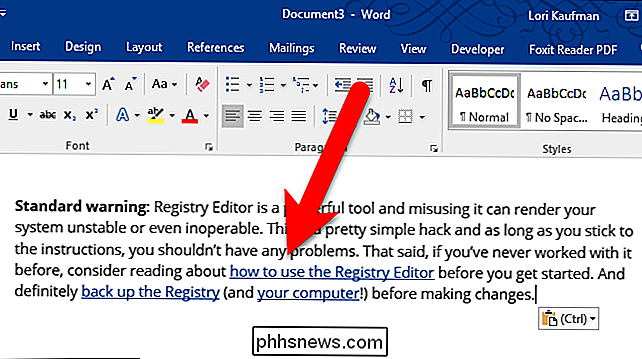
Zde jsou dva způsoby, jak tomu zabránit:
Vložte text do aplikace Word bez hypertextových odkazů pomocí Vložit zvláštní
První možnost je odstranit odkazy jako vložte text. Takže počínaje prázdným dokumentem, zkopírujte požadovaný text a otevřete aplikaci Word.
Chcete-li text vložit bez hypertextových odkazů, ujistěte se, že karta Domovská stránka je aktivní. Potom klikněte na šipku dolů na tlačítko "Vložit" a klikněte na tlačítko "Uchovat pouze text". Při přesunutí myši nad tlačítkem "Uchovat pouze text" se text v dokumentu změní tak, že zobrazíte náhled, jak vypadá.
Můžete také kliknout pravým tlačítkem myši na dokument a kliknout na tlačítko "Keep Text Pouze "v rozbalovací nabídce.
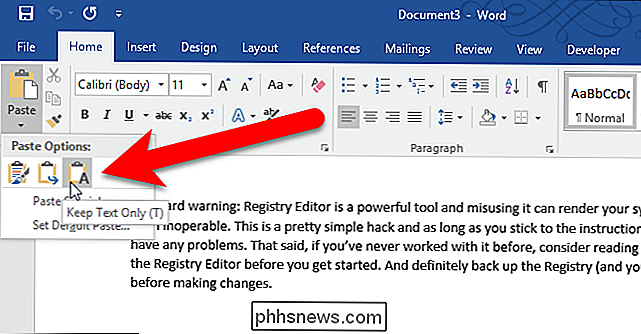
Hypertextové odkazy byly odstraněny. Normální styl se však použije na text, takže budete muset změnit písma a další rozvržení, pokud to není požadované formátování.
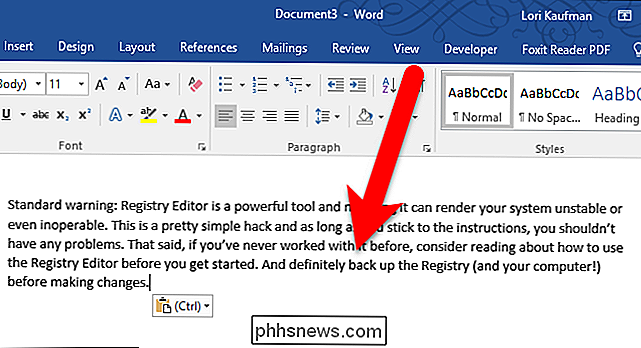
Odebrat hypertextové odkazy z textu již ve vašem dokumentu
Pokud hypertextový odkaz - včetně text je již v dokumentu, vyberte text s hypertextovým odkazem a stiskněte klávesy Ctrl + Shift + F9.
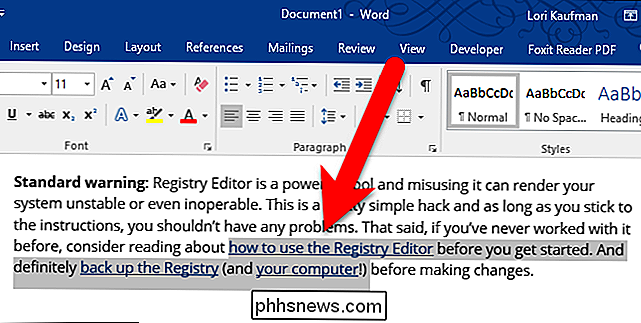
Všechny hypertextové odkazy se odebere ze zvoleného textu a zachová se původní formátování.
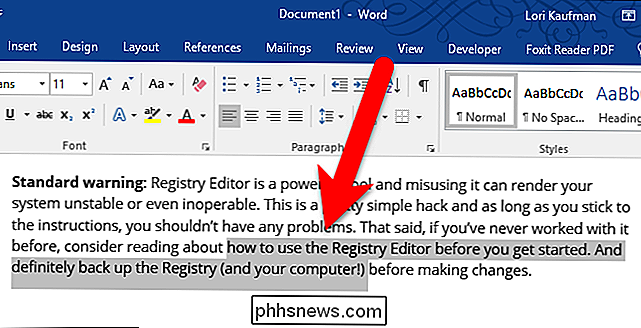
Chcete-li odstranit jediný hypertextový odkaz, klepněte pravým tlačítkem myši na hypertextovém odkazu a v rozbalovací nabídce vyberte možnost "Odebrat hypertextový odkaz".
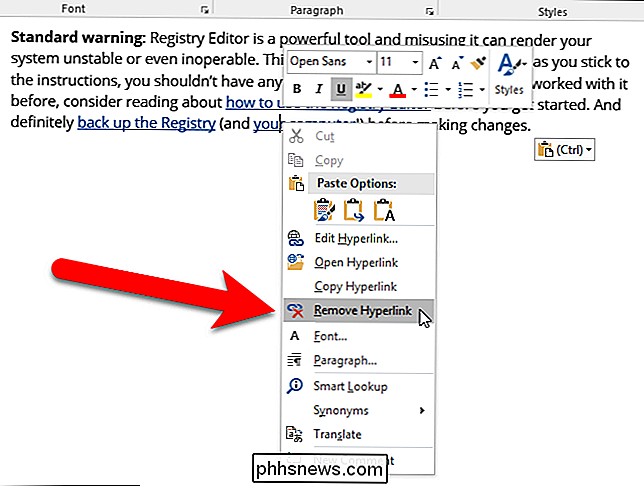
Existují různé způsoby, jak se zbavit hypertextových odkazů v textu vloženém do dokumentů aplikace Word. Metoda, kterou používáte, závisí na vašich preferencích. Klávesová zkratka Ctrl + Shift + F9 funguje ve všech verzích aplikace Word a může být nejjednodušší.
SOUVISEJÍCÍ: Zakázat hypertextové odkazy v aplikaci Microsoft Word
Ve výchozím nastavení se hypertextové odkazy automaticky vkládají, když zadejte e-mailové adresy a adresy URL v dokumentech aplikace Word. Pokud však nechcete, aby se hypertextové odkazy vložily automaticky, můžete tuto funkci deaktivovat také.
Pokud používáte jinou metodu, kterou používáte k odstranění hypertextových odkazů z dokumentů aplikace Word, dejte nám vědět ve fóru

Přeskočit Amazon Echo: Tapeta Amazon je levnější a lepší
Amazon Tap je o 50 dolarů levnější než plné velikosti Echo díky nedávné aktualizaci jej můžete použít v režimu hands-free stejně jako její dražší protějšek. Je dokonce přenosný, takže si můžete vzít s sebou. Takže v tomto okamžiku je velice málo důvodů koupit plnohodnotnou Echo, když je klepnutí levnější a užitečnější.

Jak používat Snapchat bez sdílení polohy
Snapchat je nová funkce Snap Map je neuvěřitelně strašidelná - sdílí vaši polohu se všemi svými přáteli pokaždé, když otevřete Snapchat - a může vás uvažovat blokuje Snapchat, aby vůbec viděl vaši polohu. To se týká několika funkcí Snapchat, takže se podívejme na to, co ztratíš. S VZTAHEM: Funkce nové mapy Snapchat, vysvětlena (a jak ji vypnout) Vypnout oprávnění k umístění, funkce Přizpůsobit mapu nefunguje.



